[Керівництво] Як отримати доступ до iCloud Photos на ПК
Ви можете скористатися кількома причинамиiCloud фотографії на вашому ПК. Одне з найважливіших - це додаткове резервне копіювання фотографій, на всякий випадок, якщо вони вам потрібні на своєму iPhone, без відновлення всієї резервної копії iCloud. Збереження фотографій iCloud на ПК також є чудовим початковим кроком для перенесення фотографій на інший пристрій. Особливо це стосується переходу на пристрій Android, оскільки ви можете просто підключити пристрій Android до ПК, а потім просто перенести фотографії на новий пристрій.
Якою б не була причина, цим посібником поділитесьВи три високоефективні способи доступу до iCloud Photos на ПК. У кожного з цих трьох методів є свої плюси і мінуси, і ми сподіваємось, що ви знайдете найкращий метод, який допоможе вам отримати доступ до фотографій на вашому ПК.
- Частина 1: Як отримати доступ до / переглядати фотографії iCloud на ПК через iCloud Control
- Частина 2: Доступ до iCloud Photos з ПК через iCloud.com
- Частина 3: Найкращий спосіб витягти фотографії iCloud на комп'ютер
Частина 1: Як отримати доступ до / переглядати фотографії iCloud на ПК через iCloud Control
Найпростіший спосіб отримати доступ до фотографій iCloud на вашому ПК - це використовувати iCloud для Windows. Ось як налаштувати та використовувати iCloud для Windows:
- Крок 1: Перейдіть на сторінку https://support.apple.com/kb/HT204283, щоб завантажити та встановити iCloud для ПК на комп'ютер.
- Крок 2: Відкрийте iCloud для Windows, а потім натисніть "Параметри", щоб розпочати процес налаштування.
- Крок 3. Переконайтесь, що iCloud Photo Library увімкнено, а потім натисніть «Готово». Натисніть «Застосувати», і коли ви увімкнете бібліотеку фотографій iCloud на своїх пристроях Apple, зображення також з’являться на вашому ПК.
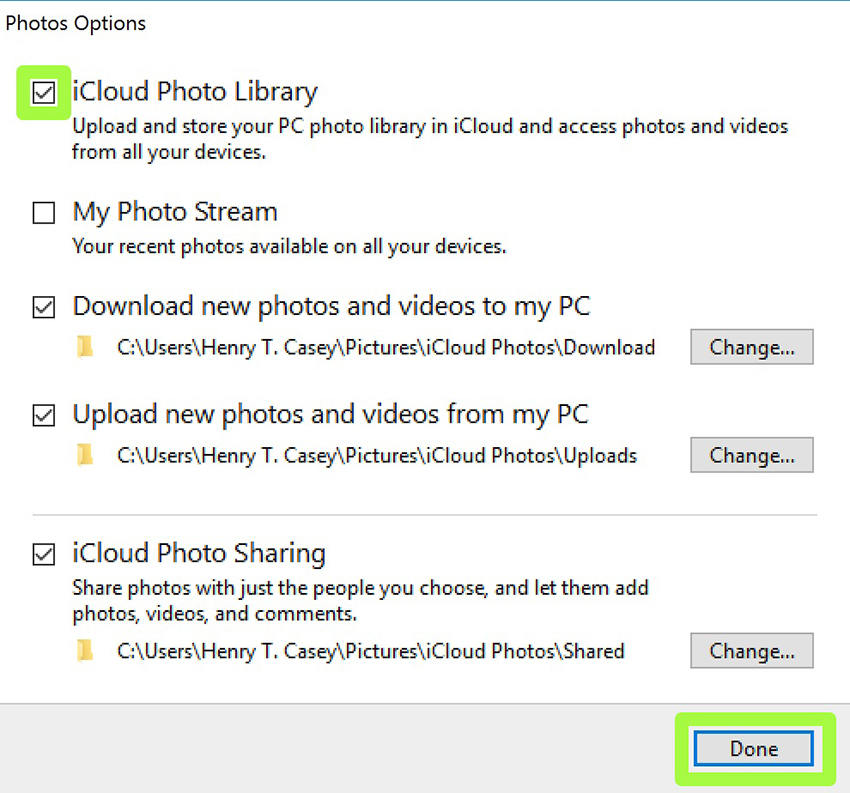
Частина 2: Доступ до iCloud Photos з ПК через iCloud.com
Ще один спосіб ви можете легко отримати доступ до свого iCloudфотографії на ПК - через iCloud.com. Ви можете просто увійти у свій акаунт iCloud на iCloud.com, а потім завантажити потрібні фотографії. Ось покроковий посібник, який допоможе вам пройти процес:
- Крок 1. Відкрийте iCloud.com у будь-якому веб-переглядачі вашого ПК та увійдіть у свій обліковий запис.
- Крок 2: Клацніть на "Фотографії", щоб побачити всі фотографії в цьому акаунті iCloud.
- Крок 3: Ви можете вибрати потрібну вам фотографію та натиснути на іконку «завантажити», щоб експортувати її на ваш ПК.
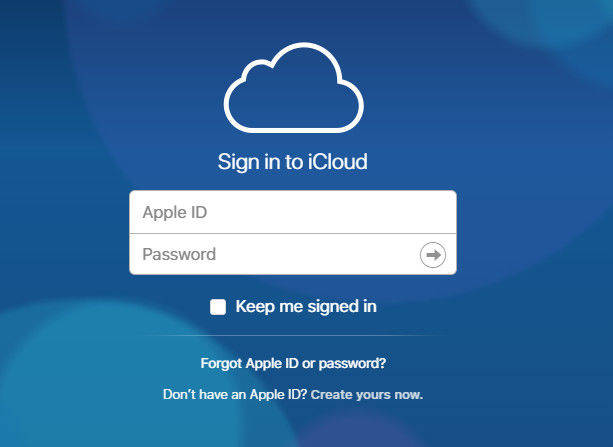
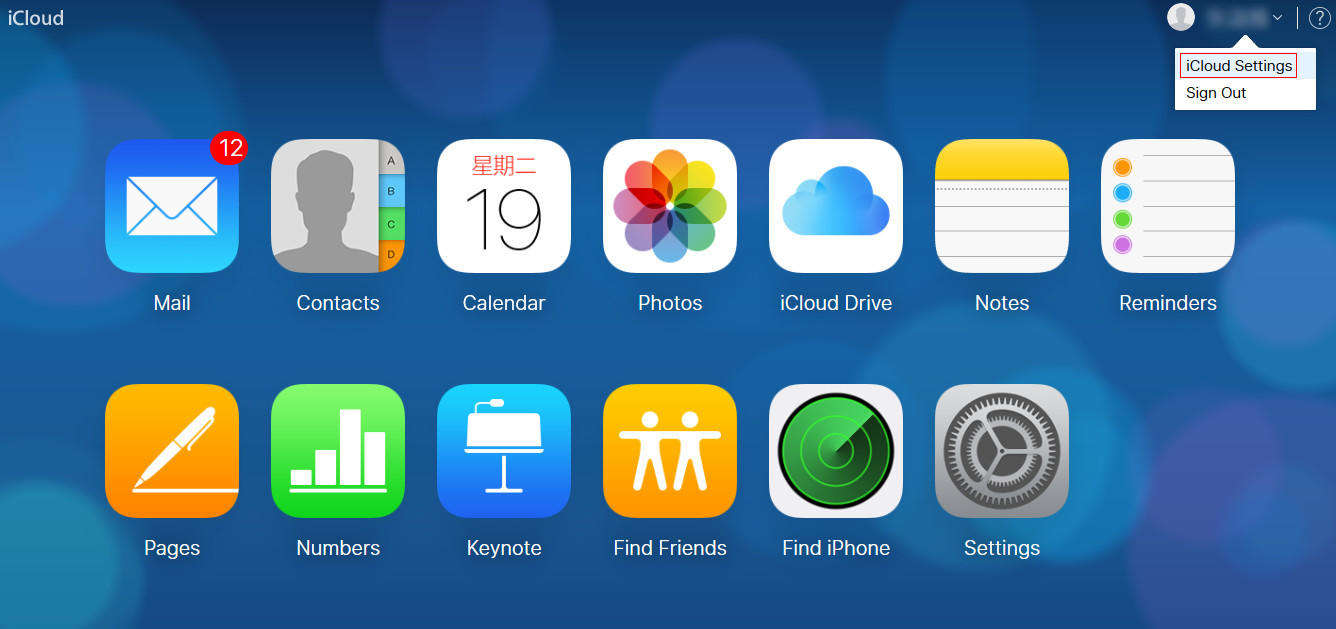
Частина 3: Найкращий спосіб витягти фотографії iCloud на комп'ютер
Два вищевказані методи можуть бути ефективними, але вонитакож може бути досить трудомістким і трудомістким. Якщо ви шукаєте кращого способу перегляду та доступу до своїх фотографій iCloud на ПК, https://www.tenorshare.com/products/iphone-data-recovery.html - це найкращий варіант для вас. Цей інструмент дозволяє легко отримати доступ до вашого облікового запису iCloud, вибрати необхідний файл резервної копії та вибірково витягти деякі фотографії з файла резервної копії.
Щоб завершити описаний вище процес, виконайте наступні прості дії:
Крок 1: Завантажте та встановіть на свій комп'ютер Tenorshare UltData. Після встановлення програми запустіть її і в головному вікні натисніть «Відновити з файлу резервної копії iCloud». Увійдіть у свій акаунт iCloud, щоб отримати доступ до резервних копій iCloud.

Крок 2: З резервних файлів виберіть той, який містить потрібні вам зображення. У наступному вікні переконайтесь, що вибрано "Ролик та відеокамера", а також "Фотографії додатків", перш ніж натиснути "Далі", щоб перейти до наступного кроку.

Крок 3: Програма почне завантажувати всі фотографії, доступні у вибраному файлі резервної копії. Після завершення процесу завантаження перегляньте завантажені фотографії та виберіть ті, які ви хочете зберегти на комп’ютері. Після того як ви задоволені вибором, натисніть "Відновити", щоб вибрати місце для збереження зображень.
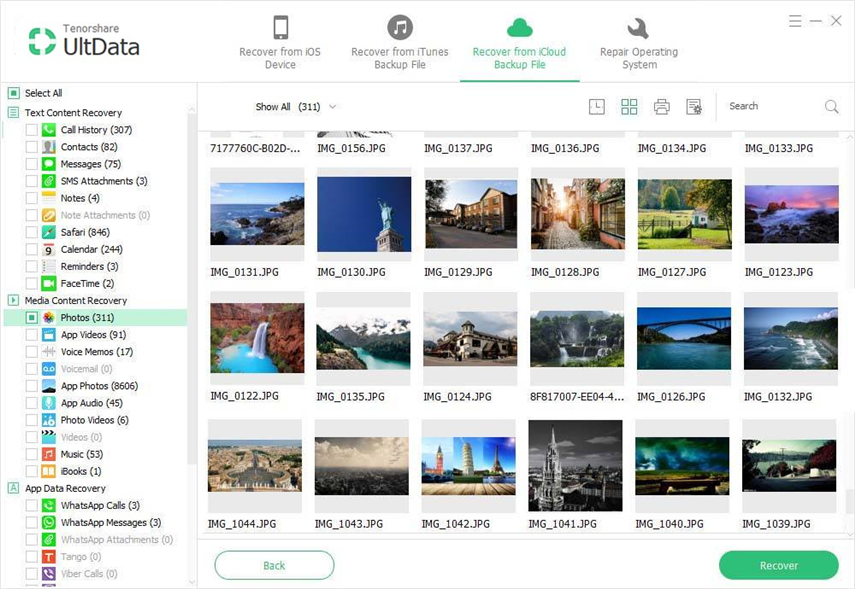
Підсумок:
Доступ до фотографій iCloud на ПК - один ізнайкращі способи зберегти фотографії в безпеці та навіть легко перенести їх з одного пристрою на інший, якщо потрібно. У цій статті ми поділилися з вами деякими найкращими способами доступу до iCloud Photos на ПК. Сподіваємось, ви знайшли ідеальний спосіб. Повідомте нас у коментарі нижче.









